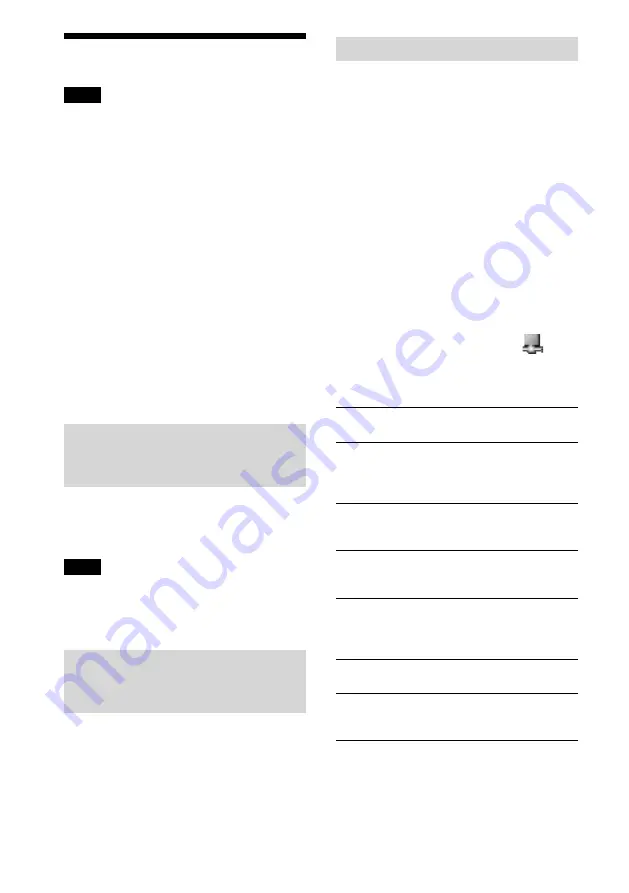
VGP-UPR1 (CZ/TR/
RO
/PL/RU/UA) 4-173-025-11(1)
4
RO
Conectarea monitorului
Note
Pentru a conecta un monitor la produs, instalaţi
software-ul dedicat (consultaţi manualul cu
instrucţiuni furnizat împreună cu produsul).
Acest produs are doi conectori pentru conectarea la
monitor, conectorul MONITOR şi conectorul DVI-D.
Conectorul de utilizat depinde de tipul de monitor.
Pentru informaţii, consultaţi manualul cu instrucţiuni
al monitorului.
Conectorul DVI-D şi conectorul MONITOR nu pot fi
utilizate simultan.
Când este conectat un computer personal, pot fi afişate
maximum două ecrane, inclusiv ecranul LCD al
computerului personal.
Rezoluţia maximă de ieşire a acestui produs este de
1680 × 1050. Totuşi, în funcţie de monitorul conectat,
imaginile se pot afişa la o rezoluţie mai scăzută.
În funcţie de software-ul pe care îl utilizaţi, conţinutul
ar putea să nu apară corect pe monitorul conectat.
Ieşirile produsului vor fi utilizabile prin intermediul
Modului spaţiu de lucru extins.
Sugestie
Monitorul conectat va fi identificat ca al treilea monitor
în ecranul „Setări afişare” din Windows. (Windows Vista)
La conectarea unui monitor
compatibil cu un conector
DVI-D
1
Introduceţi cablul monitorului în
conectorul DVI-D al produsului.
Notă
Conectorul DVI-D al acestui produs nu îndeplineşte
cerinţele HDCP (High-bandwidth digital content
protection - Protecţie a conţinutului digital de bandă
largă).
La conectarea unui monitor
compatibil cu un conector
MONITOR
1
Inseraţi cablul monitorului în
conectorul MONITOR al produsului.
Modificarea setărilor de afişare
Despre rezoluţie
Acest produs acceptă următoarele rezoluţii:
800 × 600, 1024 × 768, 1280 × 768, 1280 × 1024,
1360 × 768, 1400 × 1050, 1440 × 900, 1600 × 1200,
1680 × 1050
Este posibil ca, în funcţie de monitorul conectat,
anumite rezoluţii să nu fie acceptate. În funcţie de
rezoluţia de ieşire, este posibil ca imaginile să nu fie
afişate corect. Selectaţi o rezoluţie la care pot fi afişate
normal (În funcţie de afişaj, schimbarea frecvenţei de
reîmprospătare poate fi necesară).
Când se utilizează Windows 7
Puteţi modifica setările de afişare în ecranul
„Ajustare rezoluţie ecran”. (Pentru a afişa ecranul
„Ajustare rezoluţie ecran”, faceţi clic dreapta pe
desktop şi selectaţi „Ajustare rezoluţie ecran” în
meniul afişat.)
Când se utilizează Windows Vista
Când faceţi clic dreapta pe pictograma
din
bara de activităţi, va apărea un meniu. Din acest
meniu, puteţi stabili setări pentru monitoarele
conectate.
Opţiuni de
setare
Explicare
Screen
Resolution
(Rezoluţie
ecran)
Modifică rezoluţia ecranului
pentru monitorul selectat.
Color Quality
(Calitate
culoare)
Modifică culoarea ecranului
pentru monitorul selectat.
Movement
Zone (Zonă
mişcare)
Modifică poziţia ecranului
pentru monitorul conectat şi
pentru computerul personal.
Extended
Desktop
(Spaţiu de lucru
extins)
Modifică setarea spaţiu de
lucru extins.
Off (Oprit)
Invalidează spaţiu de lucru
extins.
Advanced...
(Avansat...)
Afişează ecranul „Display
Setting” (Setare afişare)
Windows.
















































